Top 3 tapaa saada iPhone pois käytöstä käytöstä
On niin paljon käyttäjiä, joiden iPhone on jumissa käytöstä jostain syystä. Joskus käyttäjät unohtavat iPhonen salasanansa ja yrittävät useita kertoja avata iPhonen väärillä pääsykoodilla, jonka vuoksi heidän iPhone menee pois käytöstä. Jos olet myös se, jonka iPhone on poistettu käytöstä, mutta et tiedä kuinka poistua käytöstä poistetusta tilasta, sinun ei tarvitse enää huolehtia, koska alla oleva artikkeli käsittelee kolmea parasta tapaa päästä pois iPhone pois käytöstä.
- Tapa 1: Kuinka saada iPhone pois käytöstä -tilasta ilman iTunesia
- Kuinka poistua käytöstä -tilasta iPhonessa iTunesin avulla
- Kuinka ottaa iPhone pois käytöstä -tilasta iCloudin avulla
Tapa 1: Kuinka saada iPhone pois käytöstä -tilasta ilman iTunesia
Jos haluat nopean, helpon ja luotettavan tavan poistuakäytöstä poistettu iPhone, sinun tulee käyttää Tenorshare 4uKey -sovellusta. Tämä työkalu avaa käytöstä poistetun iPhonen helposti ja poistaa jopa 4- tai 6-numeroisen pääsykoodin sekä kosketustunnuksen ja kasvotunnuksen helposti. Se toimii jopa, jos iPhonen näyttö tai painike ei toimi tai on rikki. Paras osa tätä työkalua on se, joka tukee iOS 12: ta.
Huomautus: Lataa ja asenna Tenorshare 4uKey tietokoneellesi ennen prosessin aloittamista.
Prosessi siitä, kuinka saada iPhone pois käytöstä -tilasta ilman iTunesia
Käynnistä Tenorshare 4uKey tietokoneellasi ja liitä iPhone tietokoneeseesi salaman USB-kaapelilla.

Heti kun yhdistät iPhonen tietokoneeseen, 4uKey havaitsee iPhonesi. Napsauta "Käynnistä" jatkaaksesi prosessia.

Tietokoneen näytöllä voit nähdä Lataa-painike, joka aloittaa uusimman laiteohjelmistopaketin lataamisen verkossa, kun napsautat sitä. Voit jopa valita sijainnin, johon laiteohjelmistopaketti tallennetaan.

Heti kun laiteohjelmiston lataus on valmis, napsauta "Avaa nyt" aloittaaksesi iPhonen salasanan poistamisen.
Prosessi vie jonkin aikaa korjataksesi iPhone-ongelmasi.

Viimeinkin olet poistanut iPhonesi käytöstä poistetun tilan.
Tapa 2: Kuinka poistua käytöstä poistetusta tilasta iPhonessa iTunesin avulla
Jos haluat silti käyttää iTunesia poistuaksesi iPhonestakäytöstä poistettu tila, niin voit seurata alla mainitsemani vaiheita. Varmista, että lataat ja asennat iTunesin uusimman version tietokoneellesi. Tämä menetelmä on jaettu kahteen osaan, jotka luetellaan alla. Katso, kumpaan osaan iPhone kuuluu, seuraa vaiheet vastaavasti.
Jos iTunes havaitsee iPhoneesi
Tämä prosessi toimii vain, jos iPhone oniTunes havaitsee helposti. Joten, varmista ensin, että iPhonesi pitäisi olla yhteydessä iTunesiin ja se myös synkronoida. Noudata vaiheita nähdäksesi miten tämä toimii
- Käynnistä iTunes tietokoneellasi ja liitä iPhone USB-kaapelilla.
- Odota joskus iTunesin synkronoivan iPhonesi ja myös iPhonen varmuuskopio.
- Heti kun synkronointi ja varmuuskopiointi on valmis, napsauta Palauta-vaihtoehtoa.

- Seuraavaksi napauta Palauta iTunes-varmuuskopiosta, kun saavut asennusnäyttöön palautusprosessin aikana ja valitset myös iPhonen iTunesissa.
- Valitse nyt varmuuskopio, jonka haluat palauttaa iPhoneen.
Jos iTunes ei löydä iPhoneasi
Jos iPhonea ei ole synkronoitu iTunesin kanssaaiemmin tai iTunes ei pysty tunnistamaan iPhoneasi, sinun on vain siirryttävä palautustilaan ja palautettava iTunesin avulla. Noudata vaiheita tietääksesi miten prosessi todella toimii.
- Käynnistä iTunes tietokoneellasi ja liitä iPhone siihen.
- Nyt pakota iPhone uudelleen käynnistämään palautustila
iPhone X / 8/8 Plus: Paina ja jätä äänenvoimakkuuden lisäyspainiketta, paina uudelleen ja jätä äänenvoimakkuuden pienentämispainiketta sitten pitämällä virtapainiketta painettuna, kunnes näet palautustilan näytön.
iPhone 7/7 Plus: Pidä virtapainiketta äänenvoimakkuuden vähennyspainikkeella yhdessä 10 sekunnin ajan.
iPhone 6 ja vanhemmat: Pidä koti- ja virtapainiketta painettuna yhdessä 10 sekunnin ajan.
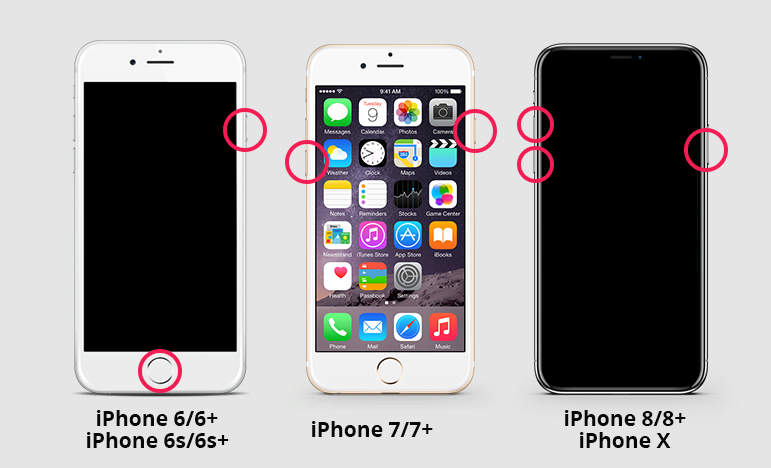
- Näet tietokoneen näytöllä iTunes-lomakkeen, jossa sanotaan, että iPhonessa on ongelma ja että se on päivitettävä tai palautettava. Napsauta Palauta-vaihtoehtoa.

- Viimeinkin otat iPhonen pois käytöstä.
Tapa 3: Kuinka ottaa iPhone pois käytöstä -tilasta iCloudin avulla
Jos haluat pysyä iCloud menetelmä ottaaiPhone pois käytöstä tilassa, niin myös se on hieno. Tämä menetelmä toimii vain, jos olet jo asettanut "Etsi oma iPhone" -sovelluksen iPhonellesi. Tarvitset vain tietokoneen ja Internetin, ja muu prosessi mainitaan alla.
- Avaa tietokoneesi ja käy iCloud-verkkosivustolla. [www.icloud.com]
- Anna Apple ID ja salasana kirjautuaksesi tiliisi.
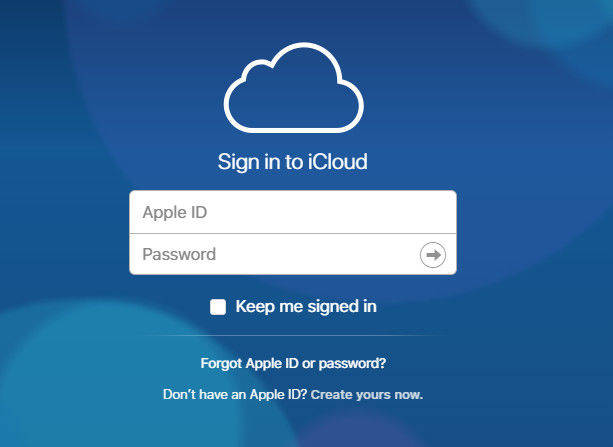
- Seuraavaksi napsauta "Kaikki laitteet" ja valitse iPhone, jonka haluat poistua pois käytöstä. Napsauta Poista iPhone.
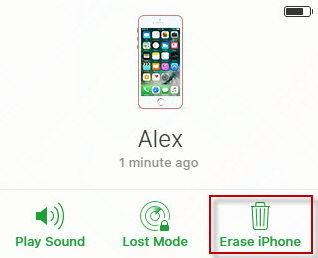
- Jos et käytä luotettavaa selainta, sinätäytyy vastata turvakysymykseen tai kirjoittaa vahvistuskoodi, joka lähetetään muille laitteillesi. Mutta jos käytät luotettavaa tietokonetta ja haluat vain siirtyä vahvistusvaiheeseen tulevaisuudessa, napsauta Luottamus.
- Viimeinkin olet ottanut lukituksen pois käytöstä iPhonesta.
Tänään olet oppinut 3 parasta tapaa saadaiPhone pois käytöstä. Voit yrittää Tenorshare 4uKey -työkalua avataksesi iPhonesi käytöstä poistotilasta helposti, koska siinä on yksinkertainen, helppo ja intuitiivinen käyttöliittymä, joka korjaa ongelman nopeasti. Kokeile sitä.









